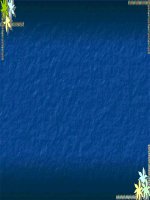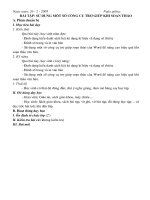bài tập các công cụ soạn thảo
Bạn đang xem bản rút gọn của tài liệu. Xem và tải ngay bản đầy đủ của tài liệu tại đây (62.27 KB, 3 trang )
Ngày soạn: 26 - 2 - 2008 Ngày giảng:
Bài tập: Sử dụng một số công cụ trợ giúp khi soạn thảo
A. Phần chuẩn bị
I. Mục tiêu bài dạy
1. Kiến thức
Qua bài này, học sinh nắm đợc:
- Định dạng kiểu danh sách liệt kê dạng kí hiệu và dạng số thứ tự
- Đánh số trang và in văn bản
- Sử dụng một số công cụ trợ giúp soạn thảo của Word để nâng cao hiệu quả khi
soạn thảo văn bản.
2. Kỹ năng
Qua bài này, học sinh có kỹ năng:
- Định dạng kiểu danh sách liệt kê dạng kí hiệu và dạng số thứ tự
- Đánh số trang và in văn bản
- Sử dụng một số công cụ trợ giúp soạn thảo của Word để nâng cao hiệu quả khi
soạn thảo văn bản.
3. Thái độ
- Học sinh có thái độ đúng đắn, chú ý nghe giảng, đam mê hăng say học tập.
II. Đồ dùng dạy học
- Giáo viên: Giáo án, sách giáo khoa, máy chiếu
- Học sinh: Sách giáo khoa, sách bài tập, vở ghi, vở bài tập, đồ dùng học tập và
đọc trớc bài trớc khi đến lớp.
B. Hoạt động dạy học
I. ổn định tổ chức lớp (2')
II. Kiểm tra bài cũ (không kiểm tra)
III. Bài mới
Hoạt động của GV và HS TG Nội dung
GV đặt vấn đề: ở tiết trớc các
em đã làm quyen với công cụ trợ
giúp soạn thảo của Microsoft
Word là tìm kiếm thay thế, gõ tắt
và sửa lỗi. Để các em nắm chắc
hơn vấn đề này. Hôm nay chúng
ta sẽ đi làm bài tập.
Hoạt động 1: Củng cố kiến thức
GV: Một em hãy trình bày cách
tìm kiếm và thay thế một từ hay
một cụm từ trong Word?
HS: Trả lời câu hỏi
GV: Và để phân biệt chữ hoa chữ
thờng hay tìm kiếm nguyên từ
chúng ta có thể lựa chọn lệnh
More trong hộp thoại Find anh
Replace mà ở tiết trớc các em đã
học.
GV: Vậy thì để gõ tắt hay sửa
lỗi trong Word chúng ta phải
làm nh thế nào?
HS: Trả lời câu hỏi
5'
1. Kiến thức cần nhớ
- Để tìm kiếm một từ hay cụm từ thực
hiện lệnh: Edit -> Find hoặc bấm tổ hợp
phím Ctrl + F. Khi đó hộp thoại Find
and Replace xuất hiện. Chúng ta gõ từ
hay cụm từ cần tìm vào ô Find What.
- Để thay thế từ hay cụm từ chúng ta
thực hiện lệnh: Edit -> Replace hoặc
nhấn tổ hợp phím Ctrl + H. Khi đó hộp
thoại Find and Replace xuất hiện.
Chúng ta gõ từ cần tìm vào ô Find What
và gõ từ thay thế vào ô With.
- Để gõ tắt và sửa lỗi trong Word chúng
ta dùng lệnh: Tool -> Auto Correct để
mở hộp thoại AutoCorrect và chọn hay
bỏ chọn Replace text as you type.
- Gõ từ hay sai hay viết tắt vàp ô Relace,
IV. Củng cố (2')
GV: Nh vậy bên cạnh những chức năng cơ bản, Word còn cung cấp cho chúng ta các
chức năng khác:
- Tìm kiếm và thay thế: đây là chức năng hết sức thuận tiện đối với những văn bản
dài (nhiều trang).
- Sửa lỗi và gõ tắt: nó làm tăng tốc độ gõ văn bản và làm cho chúng ta ít bị sai lỗi
chính tả đối với những câu dài và khó.
HS: Lắng nghe
V. Hớng dẫn học sinh học và làm bài tập (1')
GV: Về nhà các em trả lời các câu hỏi trong sách giáo khoa và bài tập và chuẩn bị
bài thực hành cho tiết sau.